

2016-7-19 10:45 上传

2016-7-19 10:45 上传

2016-7-19 10:45 上传
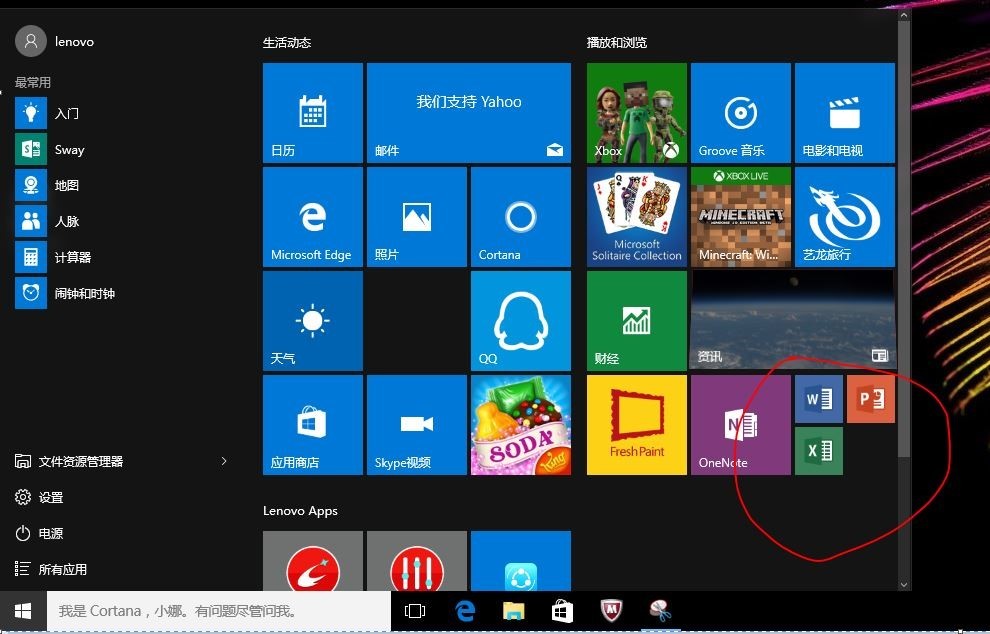
2016-7-19 10:50 上传

2016-7-19 10:50 上传
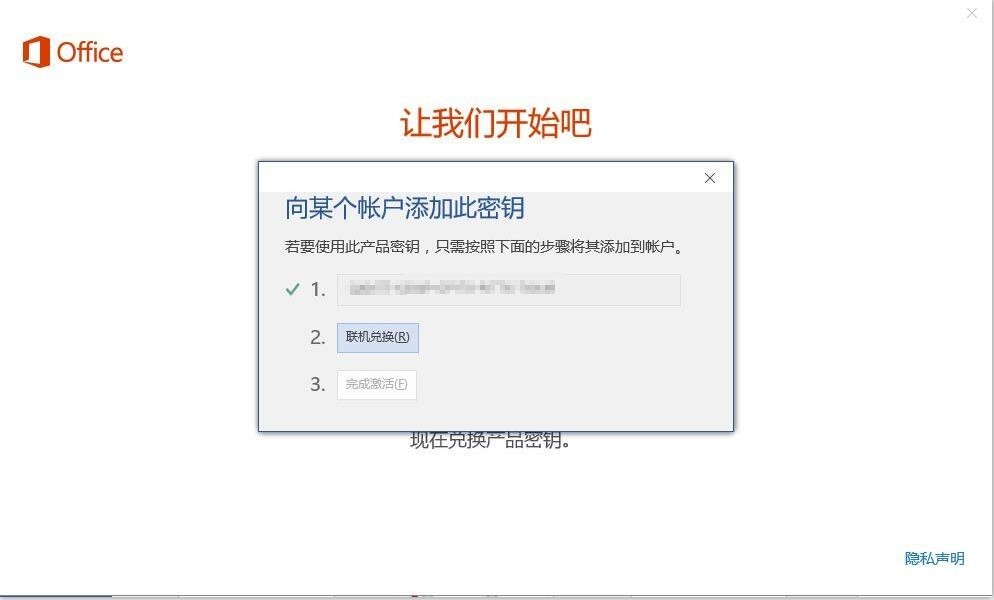
2016-7-19 10:50 上传
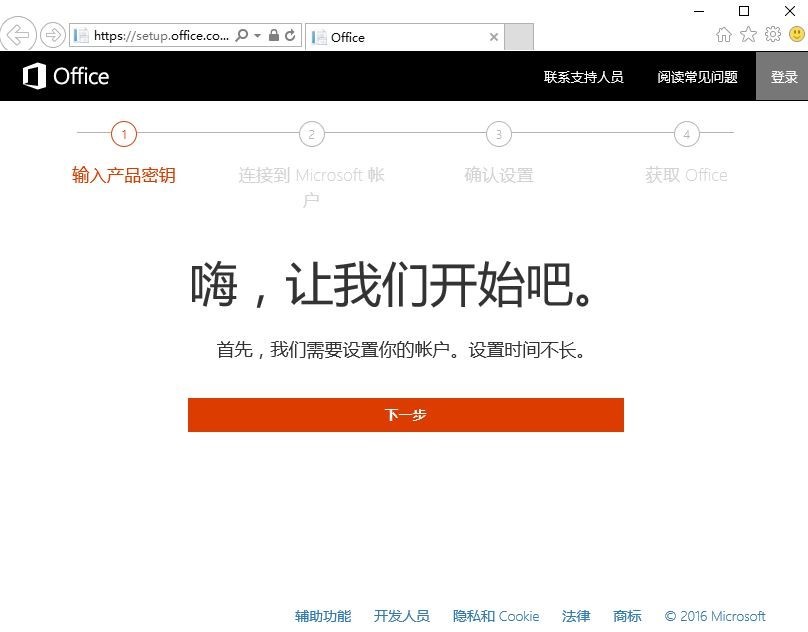
2016-7-19 10:50 上传
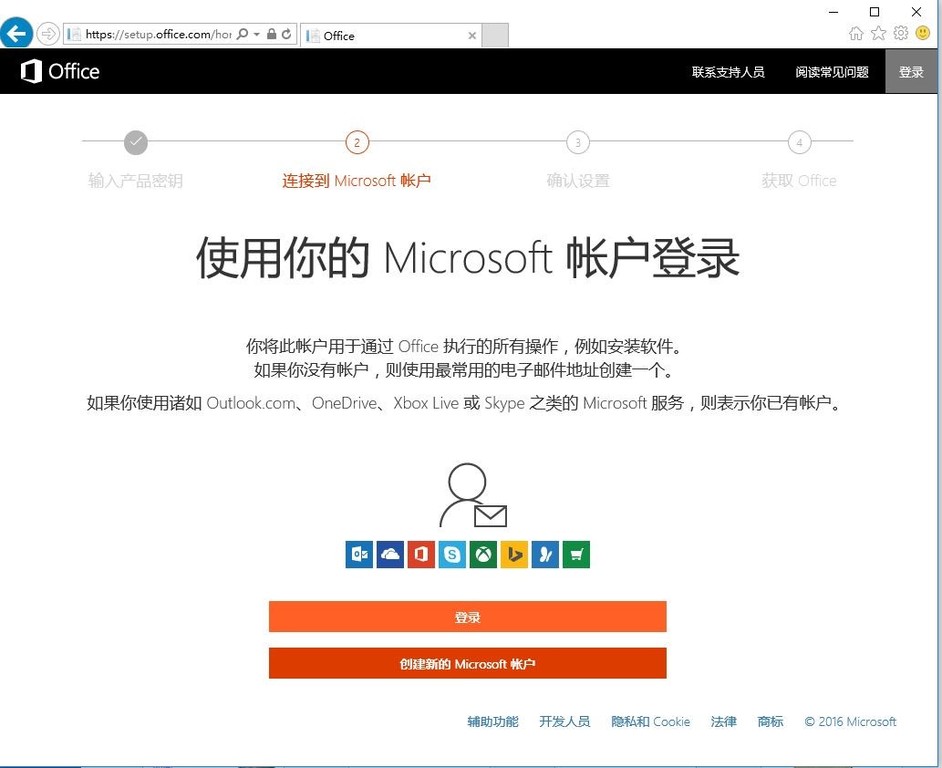
2016-7-19 10:50 上传
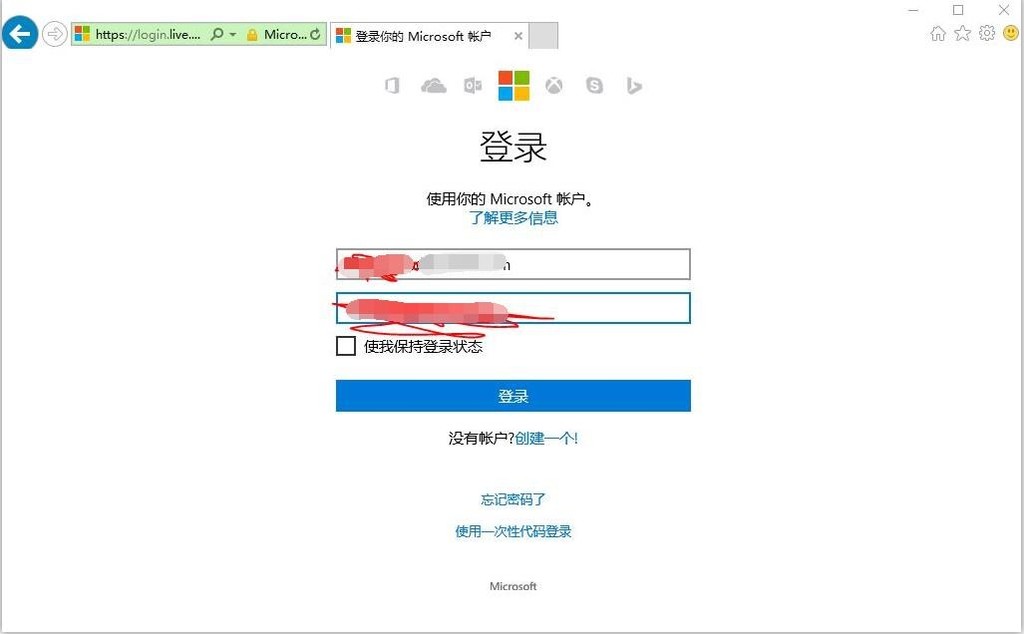
2016-7-19 10:50 上传
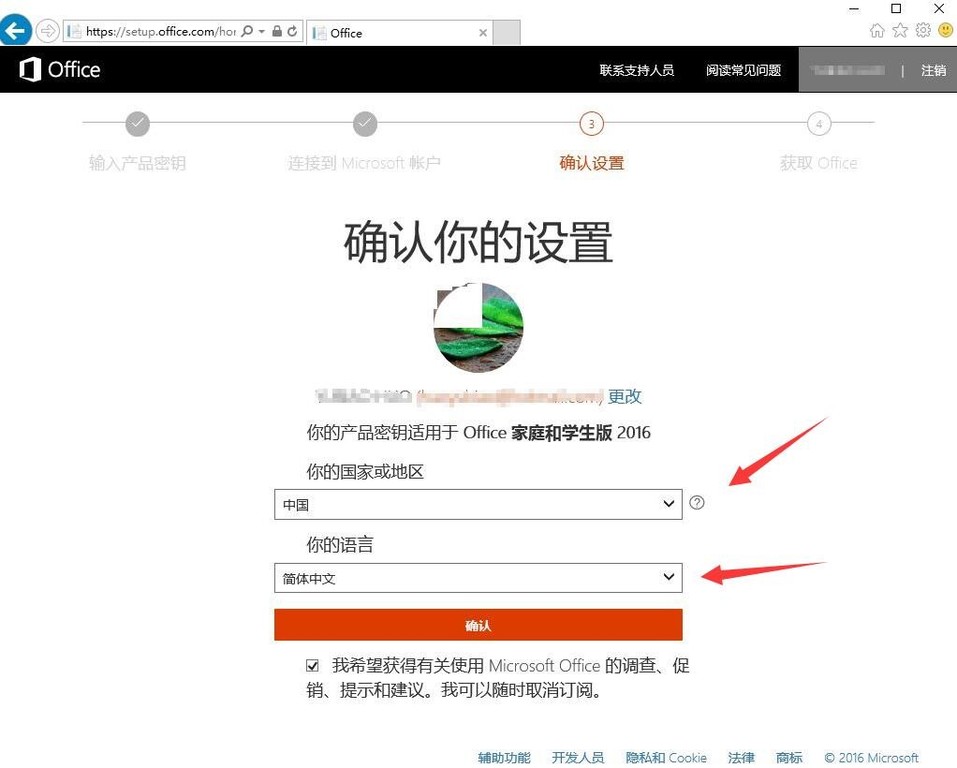
2016-7-19 10:50 上传
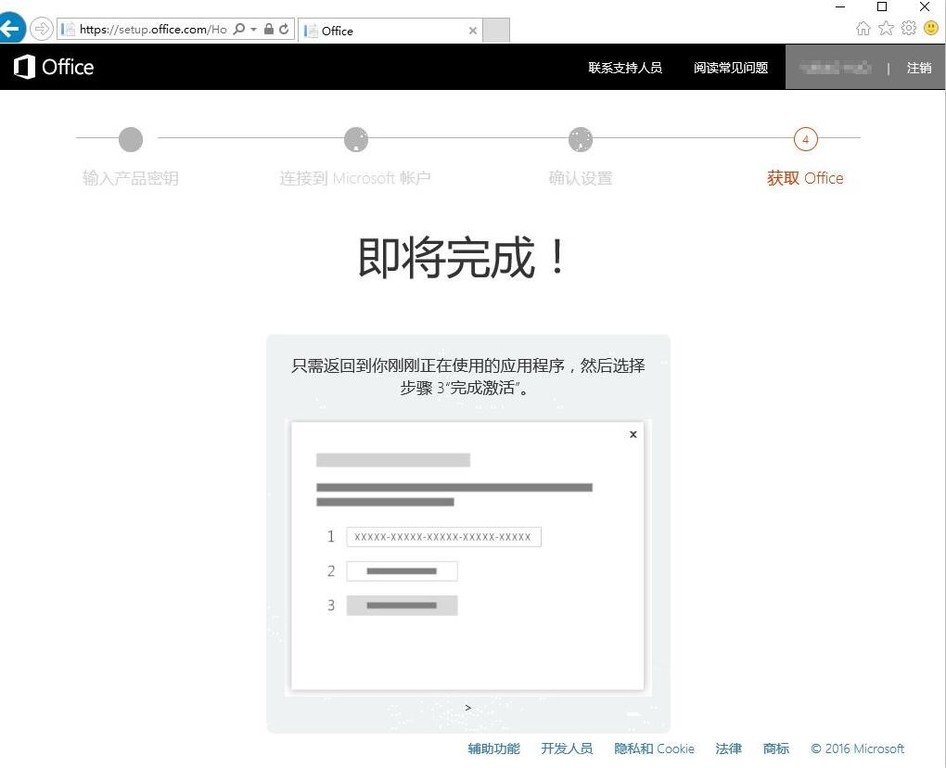
2016-7-19 10:50 上传
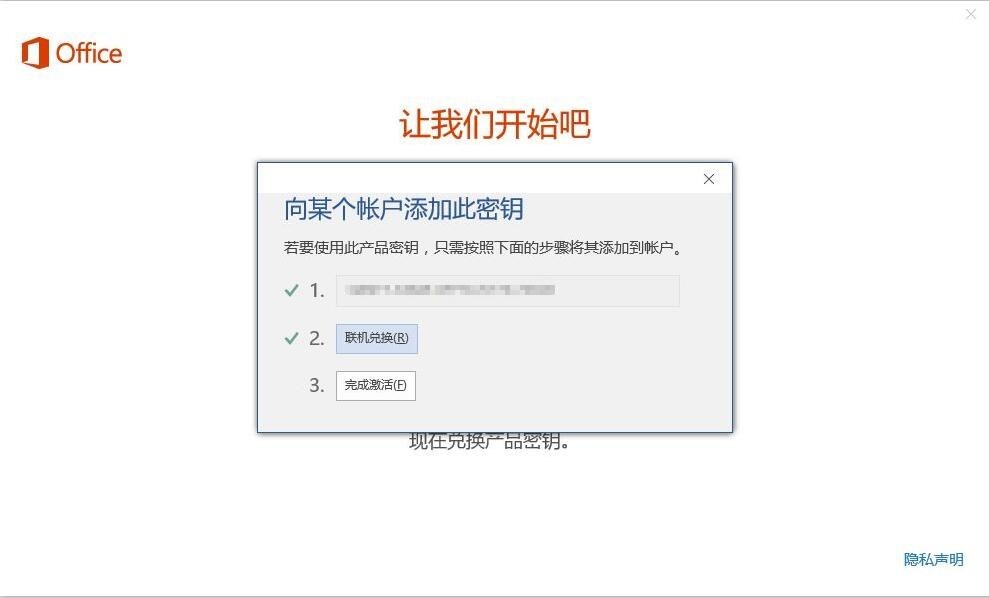
2016-7-19 10:50 上传
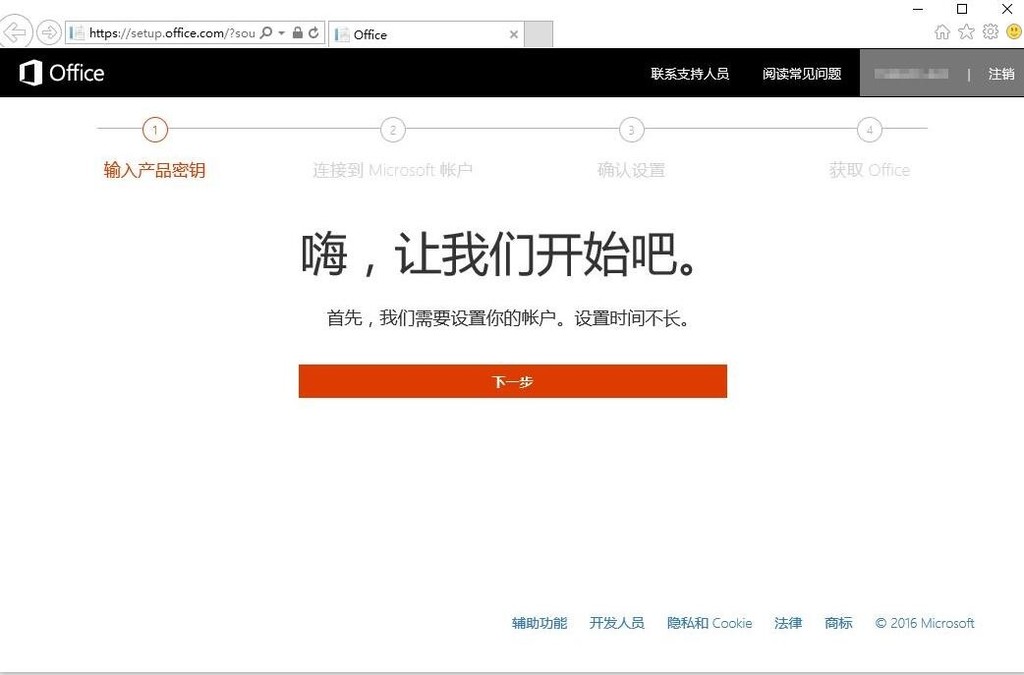
2016-7-19 10:50 上传
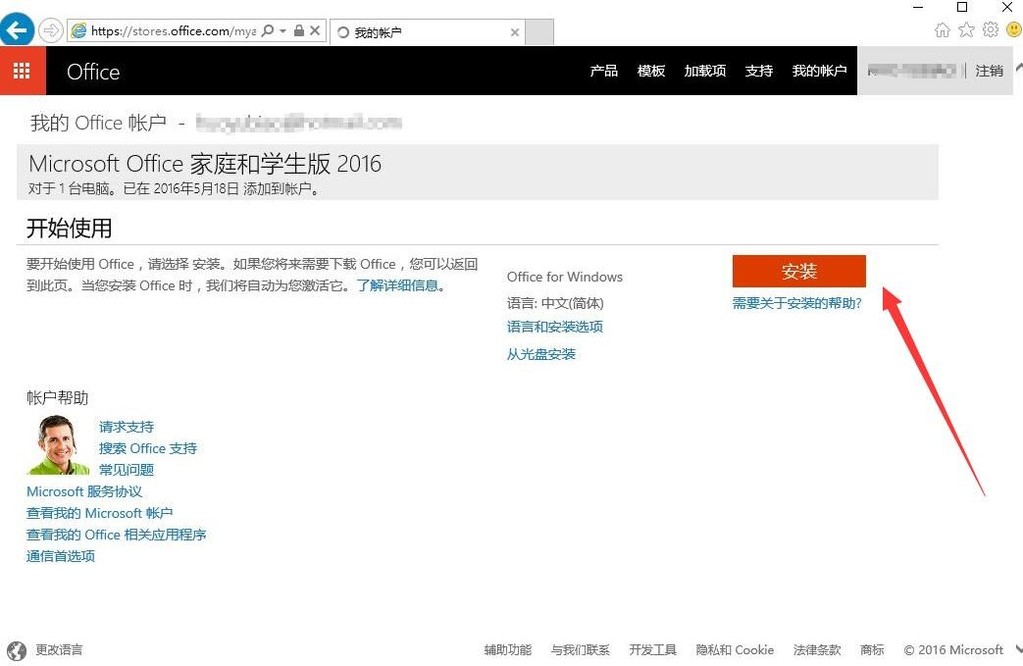
2016-7-19 10:50 上传
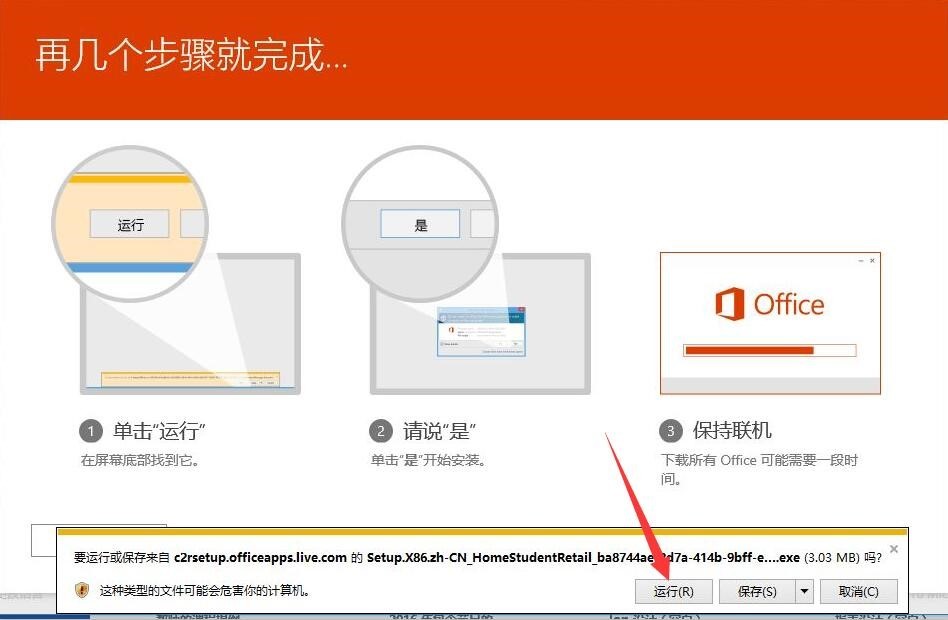
2016-7-19 10:50 上传
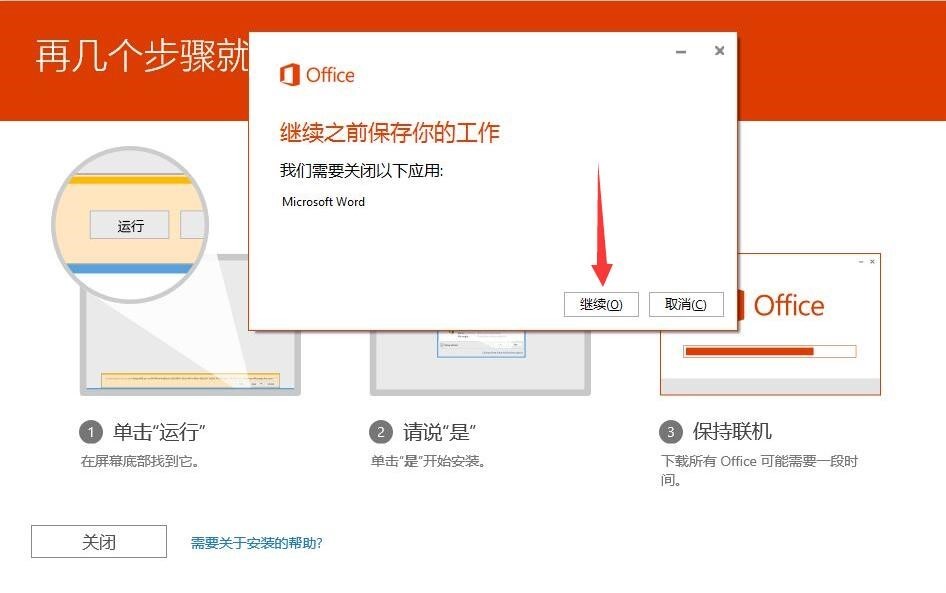
2016-7-19 10:50 上传
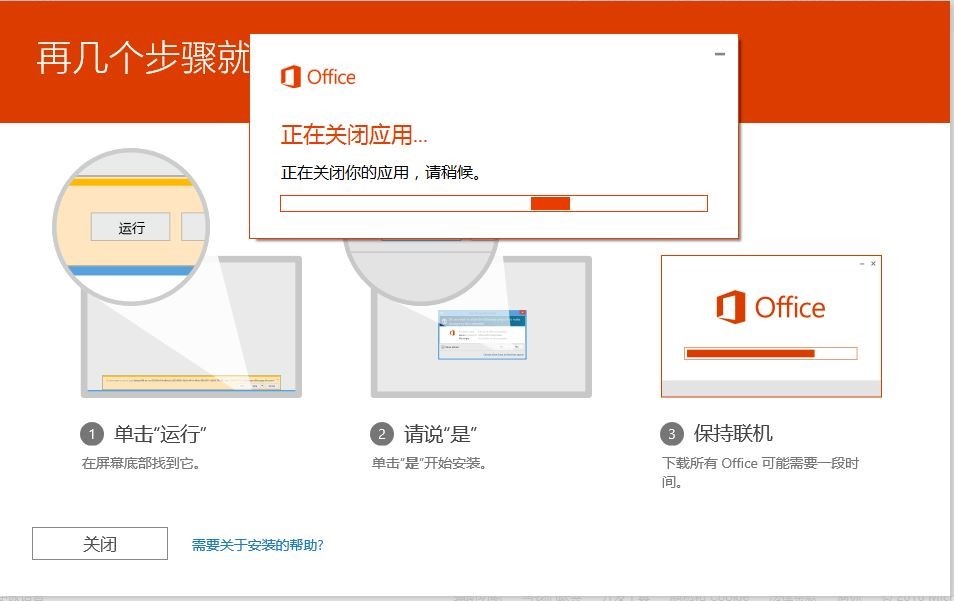
2016-7-19 10:50 上传
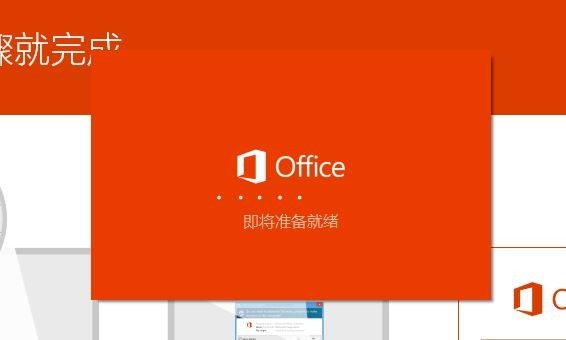
2016-7-19 10:50 上传
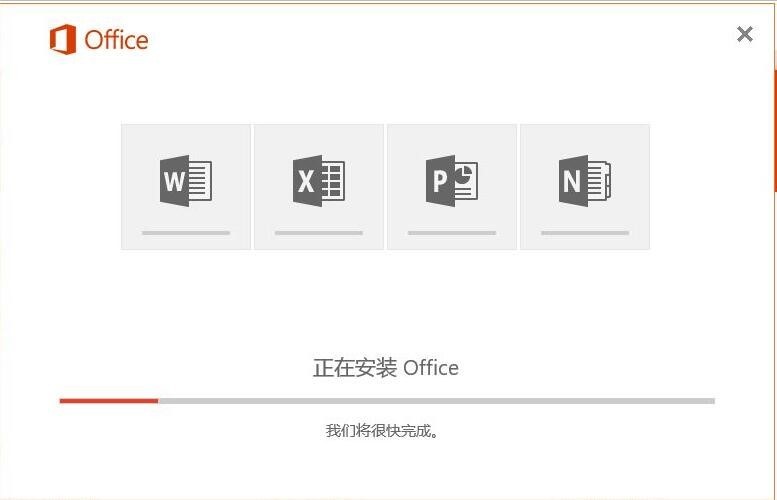
2016-7-19 10:50 上传
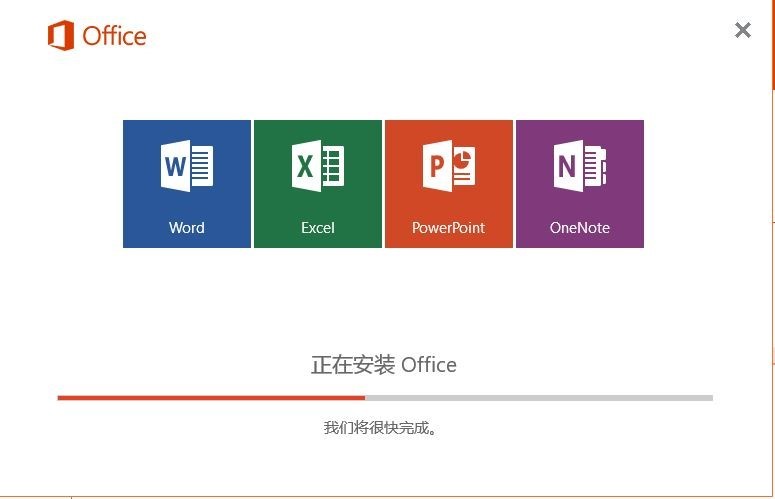
2016-7-19 10:50 上传
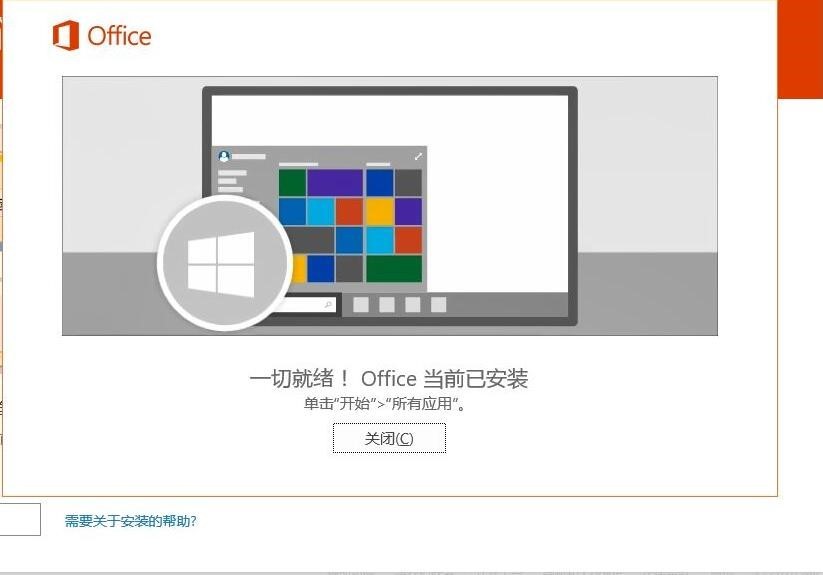
2016-7-19 10:50 上传
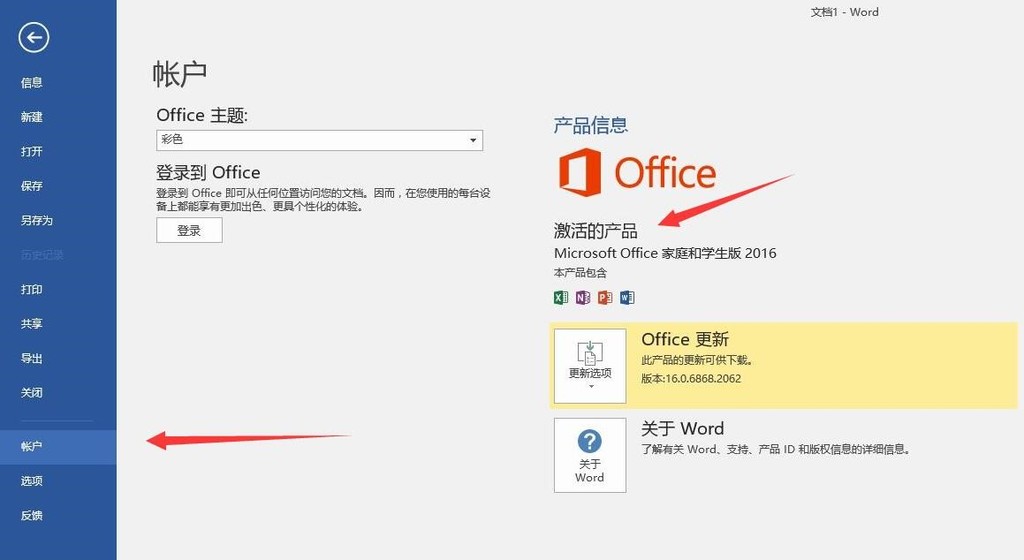
2016-7-19 10:50 上传
| 欢迎光临 合肥本本之星 合肥Thinkpad专卖店 合肥Apple专卖店 hfthink 合肥本之星信息科技有限公司 (http://bbs.hfthink.com/) | Powered by Discuz! 7.2 |